Papierkorb in Taskleiste
Wer den Papierkorb nicht auf dem Desktop als Icon haben möchte, kann ihn zum Beispiel in die Taskleiste anheften. Um den Papierkorb in die Taskleiste zu bekommen bedarf es einen kleinen Trick. Ist es erledigt, kann man auch mit einem Rechtsklick auf das Icon in der Taskleiste den Papierkorb ohne Probleme leeren.
Dieses Tutorial ist für die Windows 10 1903 (und höher), 1809, 1803, 1709, 1703 und 1607 geeignet.
- Neu installieren: Windows 10 neu installieren - Tipps und Tricks
- Windows 11 auch ohne TPM und Secure Boot installieren (Interessant für ältere CPUs bzw. PCs)
- Windows 10 ISO Final : 22H2 19045 ISO
- Windows 10 Patchday 9.12.2025 KB5071546 Windows 10 19045.6691
- Windows 10 ESU für Privat
- Windows 10 Consumer ESU Anmeldung (mit oder ohne Microsoft Konto)
Papierkorb auf dem Desktop einblenden
Als erstes muss natürlich der Papierkorb auf dem Desktop eingeblendet sein. Ist er schon auf dem Desktop zu sehen, kann man diesen Schritt überspringen.
Unter Windows 10 muss man so vorgehen:
- Startmenü und dort die Einstellungen öffnen
- Personalisierung und Links Design
- Hier nun die "Desktopsymboleinstellungen" öffnen
- Im neuen Fenster nun den Haken bei Papierkorb setzen.
Unter Windows 7 und 8.x
- Rechtsklick auf den Desktop Anpassen und dann im linken Menü Desktopsymbole ändern. Haken rein beim Papierkorb
Papierkorb in die Taskleiste bringen
Man kann nun die Schnellstartleiste nutzen, die unter
C:\Benutzer\Dein Name\AppData\Roaming\Microsoft\Internet Explorer\Quick Launch
zu finden ist.
Oder man erstellt einen separaten Ordner zum Beispiel unter C:\ mit einem Namen z.B. Müll. (Es kann auch jeder andere Ort gewählt werden)
Jetzt zieht man den Papierkorb als Verknüpfung in den neuen Ordner oder in den Schnellstart-Ordner.
Als nächstes:
- Rechtsklick in die Taskleiste. Haken raus bei fixieren.
- Rechtsklick in die Taskleiste. Symbolleisten/neue Symbolleiste anlegen
- Pfad zum neuen Ordner suchen und Ok drücken.
Nun erscheint der Papierkorb als kleines Symbol mit Schrift.

Damit nur der Papierkorb zu sehen ist:
- Rechtsklick in die neue Leiste, Haken raus bei
- Text anzeigen
- Titel anzeigen
- Ansicht / Große Symbole

Jetzt kann man den Papierkorb nach links oder rechts verschieben, die Taskleiste fixieren und das war es auch schon.
Per Rechtsklick auf den Papierkorb kann man ihn dann ganz einfach leeren. So wie man es vom Desktop-Symbol her gewohnt ist.
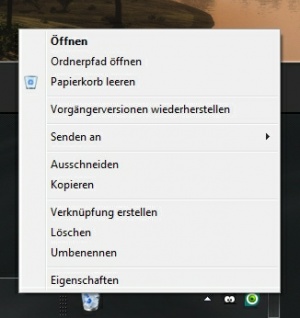
Wichtig!
Sollte es mit eigenen Icons dazu kommen das der Papierkorb nicht mehr den Leer- oder Vollzustand anzeigt,muss man es in der Registry ändern.
- Start/ regedit eintippen, und die regedit.exe öffnen
- Zu
HKEY_CURRENT_USER/Software/Microsoft/Windows/CurrentVersion/Explorer/CLSID/{645FF040-5081-101B-9F08-00AA002F954E}/Default Iconnavigieren. - Doppelklick auf Standard und im Pfad von C:\MeinIcon\Papierkorb.ico zu C:\MeinIcon\Papierkorb.ico,0 ändern.
- Das Selbe mit empty und full.
- Den Editor schliessen. Ein Neustart sollte nicht nötig sein.
Auch interessant: Taskleiste Anheften von Icons nicht möglich
Fragen zu Windows 10?
Du hast Fragen oder benötigst Hilfe? Dann nutze bitte unser Forum und nicht die Tipp-Box! Auch Gäste (ohne Registrierung) können bei uns Fragen stellen oder Fragen beantworten. - Link zum Forum | Forum Windows 10
| Neue Tutorials für Windows 10 | Top 10 der Tutorials für Windows 10 | |


